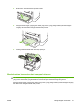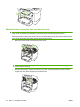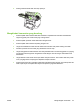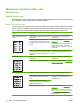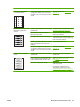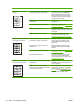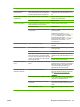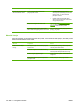HP LaserJet M1120 MFP Series User's Guide
Masalah Penyebab Solusi
Kualitas cetak atau daya
rekat toner buruk
Kertas terlalu lembab, terlalu kasar, terlalu
tebal, atau terlalu licin, atau bercetak timbul
atau dari tumpukan kertas yang tidak rata.
Coba kertas jenis lain, antara 100 dan 250
Sheffield, dengan kadar kelembaban 4% s/d
6%.
Terputus-putus, macet, atau
bergelombang
Kertas disimpan dengan cara yang salah. Simpan kertas dengan posisi rata dalam
kemasan yang tahan lembab.
Sisi kertas bervariasi. Balikkan kertas.
Terlalu bergelombang Kertas terlalu lembab, memiliki arah serat yang
salah atau bentuk serat yang pendek.
Gunakan kertas berserat-panjang.
Sisi kertas bervariasi. Balikkan kertas.
Suhu fuser yang tinggi menyebabkan kertas
bergelombang.
Aktifkan pengaturan Less paper curl [Kurangi
gelombang kertas].
Pada panel kontrol, tekan Pengaturan,
gunakan tombol panah untuk memilih Service
[Layanan], kemudian tekan OK. Gunakan
tombol panah untuk memilih Less paper curl
[Kurangi gelombang kertas], OK, gunakan
tombol panah untuk memilih On [Hidup],
kemudian tekan OK.
Kemacetan merusak produk Kertas sobek atau berlubang. Gunakan kertas yang tidak sobek atau
berlubang.
Masalah pengumpanan Kertas memiliki tepian yang kasar. Gunakan kertas berkualitas tinggi yang dibuat
untuk printer laser.
Sisi kertas bervariasi. Balikkan kertas.
Kertas terlalu lembab, terlalu kasar, terlalu
tebal, atau terlalu licin, atau kertas memiliki
arah serat yang salah atau bentuk serat yang
pendek, bercetak timbul atau dari tumpukan
kertas yang tidak rata.
Coba jenis kertas lain, antara 100 dan 250
Sheffield, dengan kadar kelembaban 4% s/d
6%.
Gunakan kertas berserat-panjang.
Hasil cetak miring (tidak
lurus).
Pemandu media mungkin tidak diatur dengan
benar.
Keluarkan semua media dari baki masukan,
rapikan tumpukan, kemudian muat kembali ke
dalam baki masukan. Atur pemandu media
sesuai panjang dan lebar media yang
digunakan lalu coba cetak kembali.
Lebih dari satu lembar
dimasukkan sekaligus.
Baki media mungkin terlalu penuh. Keluarkan semua media dari baki tersebut,
kemudian kembalikan sebagian saja ke baki.
Lihat
Memuat kertas dan media cetak
pada hal. 37.
Media mungkin berkerut, terlipat, atau rusak. Pastikan media tidak berkerut, terlipat atau
rusak. Coba cetak pada media dari kemasan
yang baru atau kemasan berbeda.
Media mungkin telah dikipaskan sebelum
memuatnya.
Muat media yang tidak dikipaskan.
Longgarkan rim dengan menekuk tumpukan
kertas.
Media mungkin terlalu kering. Muat kertas baru yang telah disimpan dengan
benar.
IDWW Mengatasi masalah kualitas citra 99